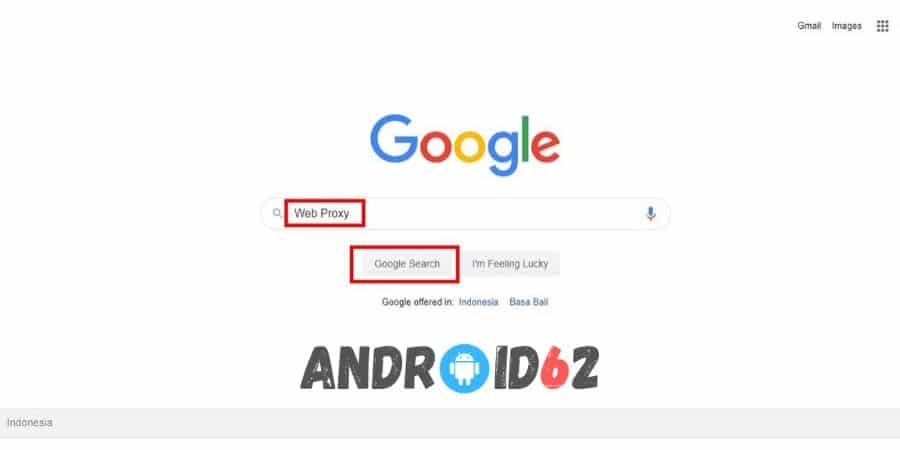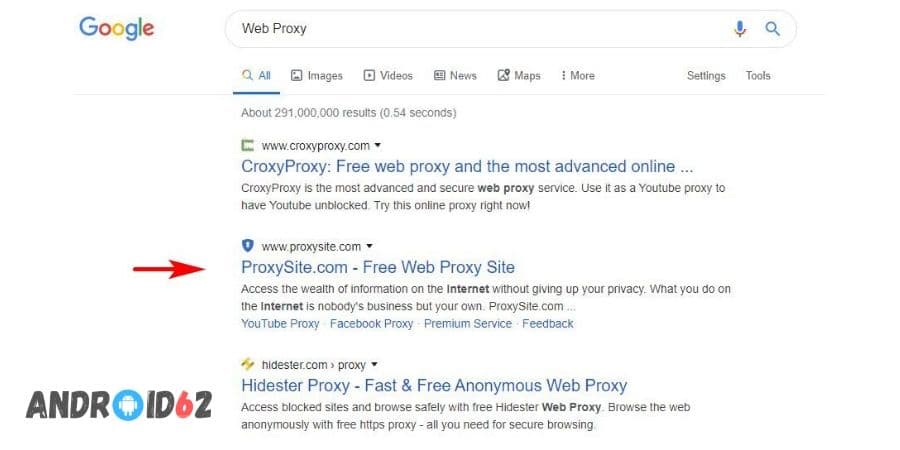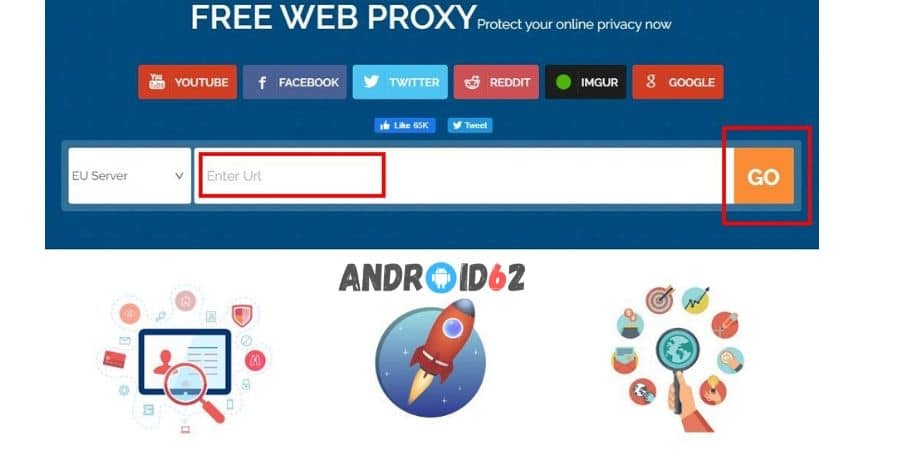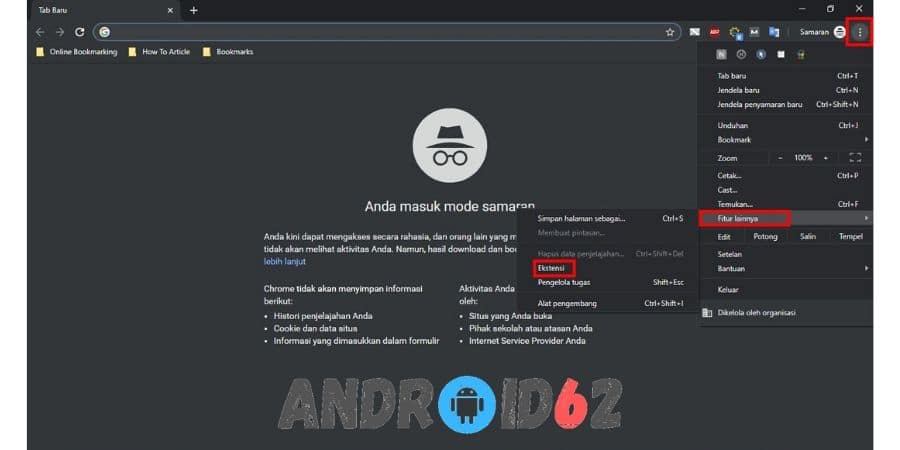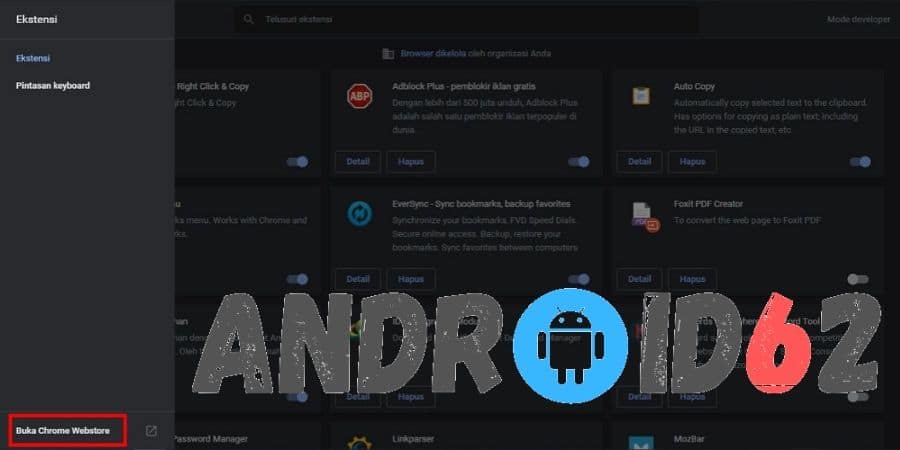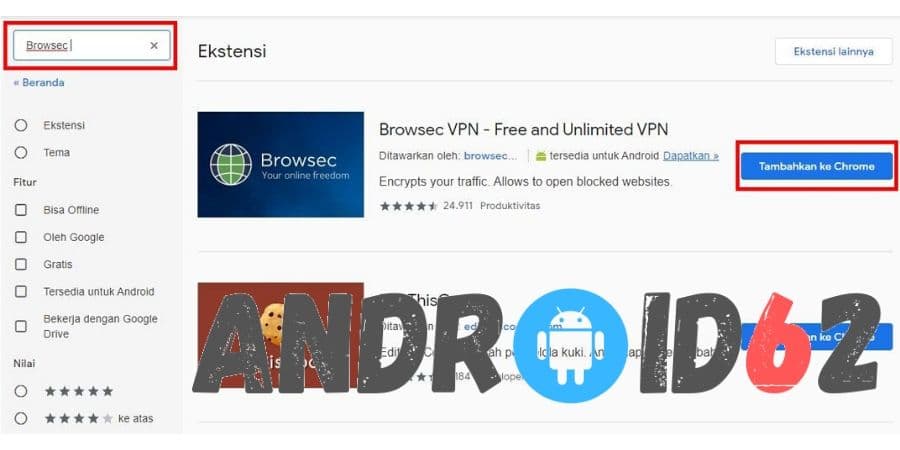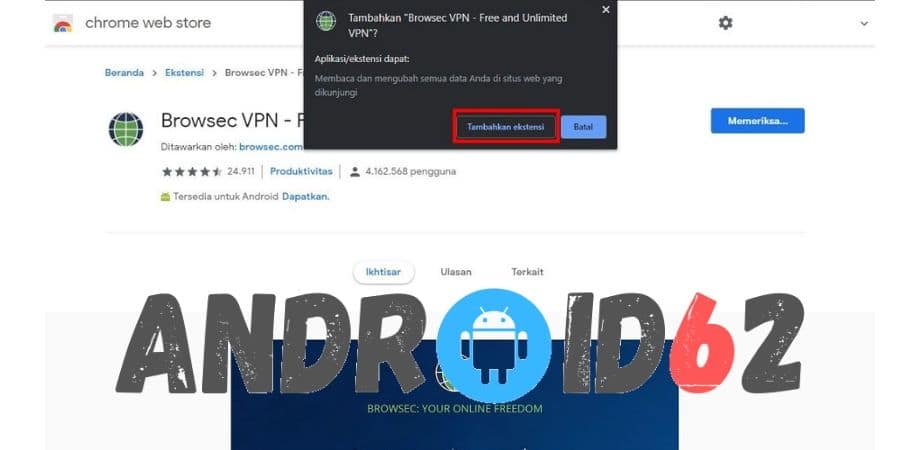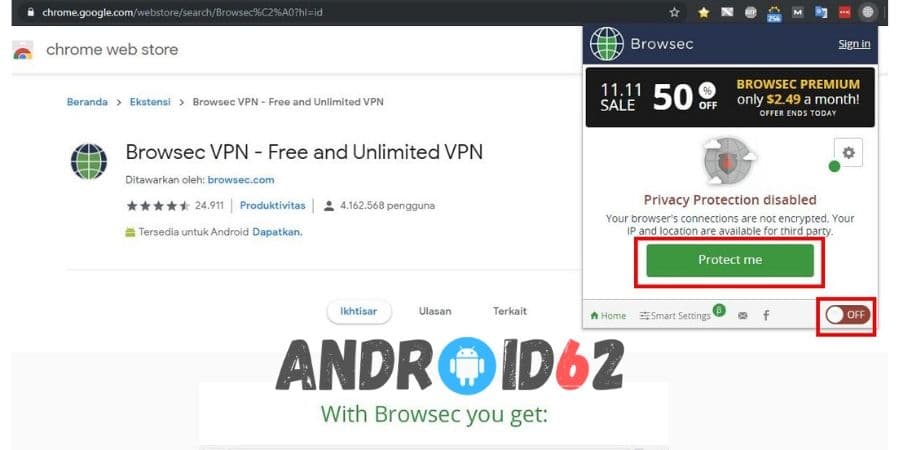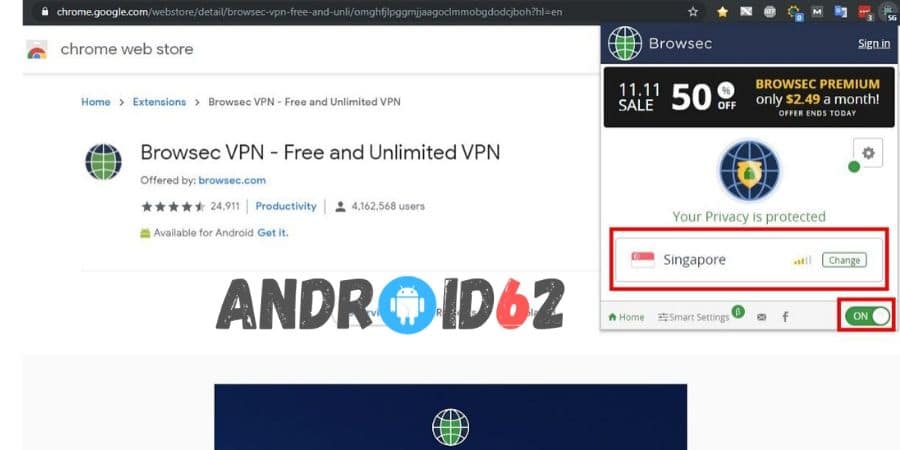Cara Membuka Situs Yang Diblokir Tanpa Aplikasi – Salah satu hambatan utama bagi para pecandu internet adalah saat kita ingin mengakses situs tertentu tiba-tiba muncul pesan notifikasi atau pemberitahuan bahwa situs yang kita tuju telah terblokir oleh pemerintah atau penyedia jasa ISP. Hal ini tentu akan membuat kita frustasi karena kita tidak bisa mendapatkan informasi atau konten dari situs yang ingin kita tuju tersebut.
Kabar baik bagi kalian yang sedang mengalami masalah tersebut. Bahwa saat ini ada banyak sekali metode atau cara yang bisa kalian gunakan untuk membuka blokir situs yang ingin kalian kunjungi. Kali ini android62 akan membahas mengenai hal tersebut. Cara membuka situs yang diblokir tanpa aplikasi pada Google Chrome HP atau PC ini tentu gratis. Karena banyak organisasi yang masih peduli dengan privasi para pengguna internet. Sehingga mereka menciptakan sebuah sarana yang bisa kita gunakan untuk mengakses situs yang terblokir tersebut.
Cara Membuka Situs Yang Diblokir Tanpa Aplikasi
Untuk dapat membuka situs yang telah terblokir oleh internet positif ada beberapa cara yang bisa kalian lakukan. Salah satunya adalah dengan menggunakan Web Proxy dan juga Extensi Google Chrome. Yang paling keren adalah kalian juga bisa menggunakan fasilitas browser yang sudah built-in dengan VPN. Yang artinya kalian tidak perlu mendownload aplikasi VPN untuk dapat mengakses situs yang terblokir.
1. Cara Membuka Situs Yang Diblokir Tanpa Aplikasi Dengan Web Proxy (Android dan PC)
Cara pertama yang bisa Anda lakukan untuk mengakses situs yang terblokir internet positif adalah dengan menggunakan layanan Web Proxy. Web Proxy adalah salah satu metode untuk menyembunyikan alamat IP Anda dari situs web yang Anda kunjungi. Saat Anda menggunakan Web Proxy, situs web yang Anda kunjungi tidak dapat melihat lokasi Anda yang sebenarnya karena proxy membuatnya terlihat seperti Anda mengakses halaman dari tempat lain. Hal inilah yang bisa kita manfaatkan untuk mengakses situs yang terblokir.
Saat ini ada banyak sekali penyedia jasa layanan Web Proxy gratis internet. Untuk mengatakan manakah Web Proxy yang terbaik agak susah, karena masing-masing penyedia layanan ini memiliki kelebihan sendiri. Tapi tidak usah khawatir, jika satu Web Proxy tidak berhasil, maka kita akan menggunakan Web Proxy yang lain.
Berikut ini adalah bagaimana cara membuka situs yang diblokir tanpa aplikasi dengan Web Proxy:
- Buka aplikasi browser Google Chrome yang ada pada PC atau Android Anda.
- Pada kolom pencarian, ketikkan Web Proxy kemudian Enter.

- Akan muncul banyak hasil pencarian tentang penyedia layanan Web Proxy.
- Klik salah satu dari daftar tersebut. Misalnya ProxySite.com (Nomor urut 2)

- Anda akan menuju pada halaman situs Web Proxy ProxySite.com
- Masukkan alamat situs yang terblokir internet positif pada Google Chrome pada kolom Enter URL, kemudian klik GO.
- Tidak lama Anda akan menuju pada halaman situs yang sebelumnya tidak bisa Anda buka karena terblokir oleh internet positif.

2. Cara Membuka Situs Yang Diblokir Tanpa Aplikasi di Google Chrome Dengan Ekstensi VPN (PC)
Cara membuka blokir oleh internet positif yang kedua adalah dengan menggunakan fitur Ekstensi yang ada pada browser Google Chrome. Dengan adanya fitur ini, Anda dapat menambahkan fungsi baru pada Google Chrome tanpa perlu melakukan install perangkat lunak (software) pada perangkat komputer milik Anda.
Untuk bisa mengakses situs yang terblokir internet positif pada Google Chrome ini, maka langkah pertama yang harus Anda lakukan adalah menginstall ekstensi VPN ke dalam Google Chrome. Saat ini ada banyak sekali ekstensi VPN pada Chrome Web Store. Akan tetapi kami menyarankan Anda untuk menggunakan ekstensi Browsec VPN.
Kenapa kami menyarankan menggunakan ektensi ini untuk mengakses situs yang terblokir internet positif pada Google Chrome? Browsec lebih cepat daripada kebanyakan VPN gratis lainnya, lebih aman, dan mudah untuk Anda gunakan. Browsec memiliki 12 lokasi yang tersedia untuk pelanggan premiumnya. Pelanggan gratis mendapatkan empat lokasi server:
- Belanda
- Singapura
- Kerajaan Inggris
- Amerika Serikat
Browsec VPN menawarkan kecepatan hingga 100Mb/s. Tetapi sebenarnya Anda lebih mungkin mendapatkan kecepatan sekitar 10-15Mb/s. Meskipun dengan ekstensi Browsec VPN ini Anda dapat membuka situs yang terblokir internet positif pada Google Chrome, harap Anda perhatikan agar tidak menggunakan ekstensi ini untuk melakukan apa pun yang sensitif (transaksi perbankan). Jadi pastikan Anda sudah mematikan ekstensi ini ketika melakukan transaksi perbankan. Karena sangat kami sarankan pada saat Anda sedang melakukan transaksi perbankan, status VPN harus mati demi menjaga keamanan Anda.
Berikut ini adalah cara membuka situs yang diblokir tanpa aplikasi di Google Chrome dengan Ekstensi VPN:
- Buka browser Google Chrome yang ada pada PC/Komputer Anda.
- Klik pada ikon menu berupa titik tiga pada pojok kanan atas.
- Pilih Fitur lainnya > Ekstensi , akan terbuka tab baru.

- Klik pada ikon menu berupa garis tiga pada pojok kiri atas.
- Klik Buka Chrome Webstore yang ada pada bagian bawah, akan terbuka tab baru.

- Pada kolom pencarian pada bagian atas Ekstensi, ketikkan Browsec kemudian enter.
- Akan muncul Browsec VPN – Free and Unlimited VPN. Klik Tambahkan ke Chrome.

- Akan muncul notifikasi, pilih Tambahkan ekstensi. Tunggu sampai proses instalasi selesai.

- Setelah berhasil, akan muncul ikon baru pada sebelah kanan atas browser Chrome. Klik pada ikon tersebut.
- Akan muncul tampilan menu dari Browsec VPN. Untuk mengakses situs yang terblokir internet positif pada Google Chrome, klik tulisan Protect me atau geser tombol OFF ke ON.

- Selamat, Anda telah berhasil mengakses situs yang terblokir internet positif pada Google Chrome.
- Anda juga dapat memilih server Browsec VPN ini. Sangat kami sarankan untuk memilih server Singapore (karena lebih dekat dengan Indonesia).
- Untuk mematikan Browsec VPN ini, cukup klik pada ikon Browsec yang ada pada bagian kanan atas. Akan muncul tampilan menu Browsec, geser tombol ON menjadi OFF.

3. Cara Membuka Situs Yang Diblokir Tanpa Aplikasi Dengan Opera Browser (Android & PC)
Cara membuka situs yang diblokir tanpa aplikasi selanjutnya adalah dengan menggunakan Browser Opera. Sebagai salah satu browser tertua, Opera juga telah merilis versi baru browser Opera untuk PC dan Android. Versi terbaru hadir dengan VPN bawaan serta dukungan Ad-blocker dengan fitur modern lainnya untuk menjaga riwayat penelusuran dan kebiasaan Anda tetap pribadi.
Terkait dengan fitur VPN pada browser, ini bukan yang tercepat jika kita bandingkan dengan aplikasi VPN independen. Namun, ini sudah cukup untuk melayani tujuan Anda dan menawarkan bandwidth tanpa batas melalui VPN Opera. Pengguna dapat secara selektif mengaktifkan atau menonaktifkan VPN berdasarkan situs. Juga, VPN hanya dapat terkonfigurasi untuk mulai ketika dalam mode Penyamaran.
Untuk keamanan pengguna, Opera menawarkan lencana keamanan untuk memperingatkan pengguna, penipuan dan perlindungan malware, pemblokir iklan untuk memblokir iklan yang tidak kita inginkan dan menawarkan perlindungan penambangan cryptocurrency. Selain itu, Opera juga menawarkan dukungan ekstensi, integrasi Facebook Messenger dengan dukungan obrolan, dukungan pemutar VR, alat potret bawaan, penghemat baterai dan banyak lagi.
Berikut ini adalah cara membuka situs yang terblokir tanpa aplikasi dengan Opera Browser Android:
- Pastikan smartphone Android terkoneksi dengan internet.
- Buka aplikasi Play Store dan cari aplikasi dengan kata kunci Opera .
- Akan muncul banyak daftar aplikasi, pilih Browser Opera dengan VPN gratis. Pilih dan Instal aplikasi tersebut.
- Jika sudah berhasil terinstal, buka aplikasi Opera.
- Pada halaman awal Opera, pilih menu Tab yang ada pada kanan bawah.
- Pilih menu Pribadi yang ada pada bagian atas.
- Pilih ikon Tambah (+) yang ada pada bagian bawah.
- Anda sudah masuk ke mode Pribadi. Anda akan menjumpai tombol VPN yang dalam keadaan mati/off.
- Tap pada tombol tersebut untuk menghidupkan VPN pada Opera.
- VPN sudah aktif dan silahkan memasukkan alamat situs yang ingin Anda tuju pada kolom yang tersedia.
- Perlu Anda perhatikan bahwa VPN ini hanya aktif pada Mode Pribadi. Jadi jika Anda berpindah ke Mode Normal, VPN tidak akan berfungsi.
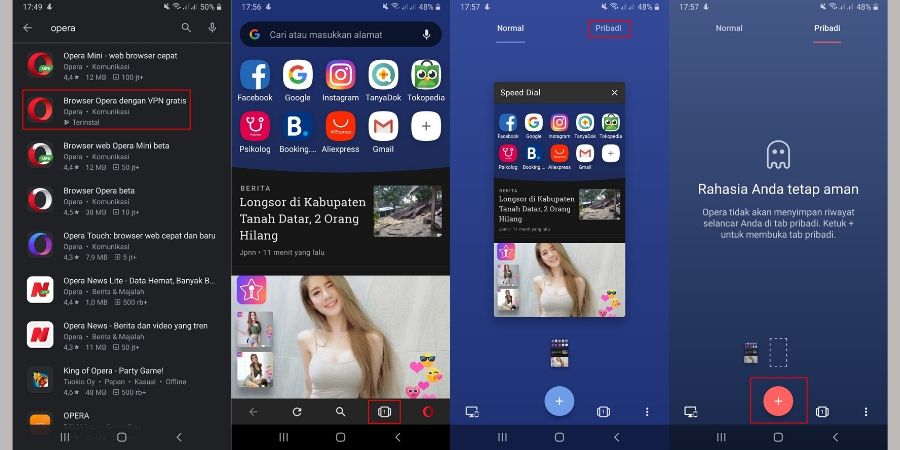
Berikut ini adalah cara membuka situs yang terblokir tanpa aplikasi dengan Opera Browser PC:
- Pastikan Komputer/PC terhubung dengan internet.
- Download software Opera dengan menuju link berikut https://www.opera.com/id/download
- Pilih menu Download sesuai dengan OS PC yang kita gunakan.
- Jika sudah berhasil terdownload, instal Opera pada PC.
- Buka Opera, pada halaman awal Opera, Anda akan menemukan menu untuk mengaktifkan VPN yang ada pada samping kolom untuk menulis alamat situs.
- Aktifkan VPN dengan mengklik tombol On.
- Kalian juga dapat memilih lokasi server VPN pada menu Virtual location.
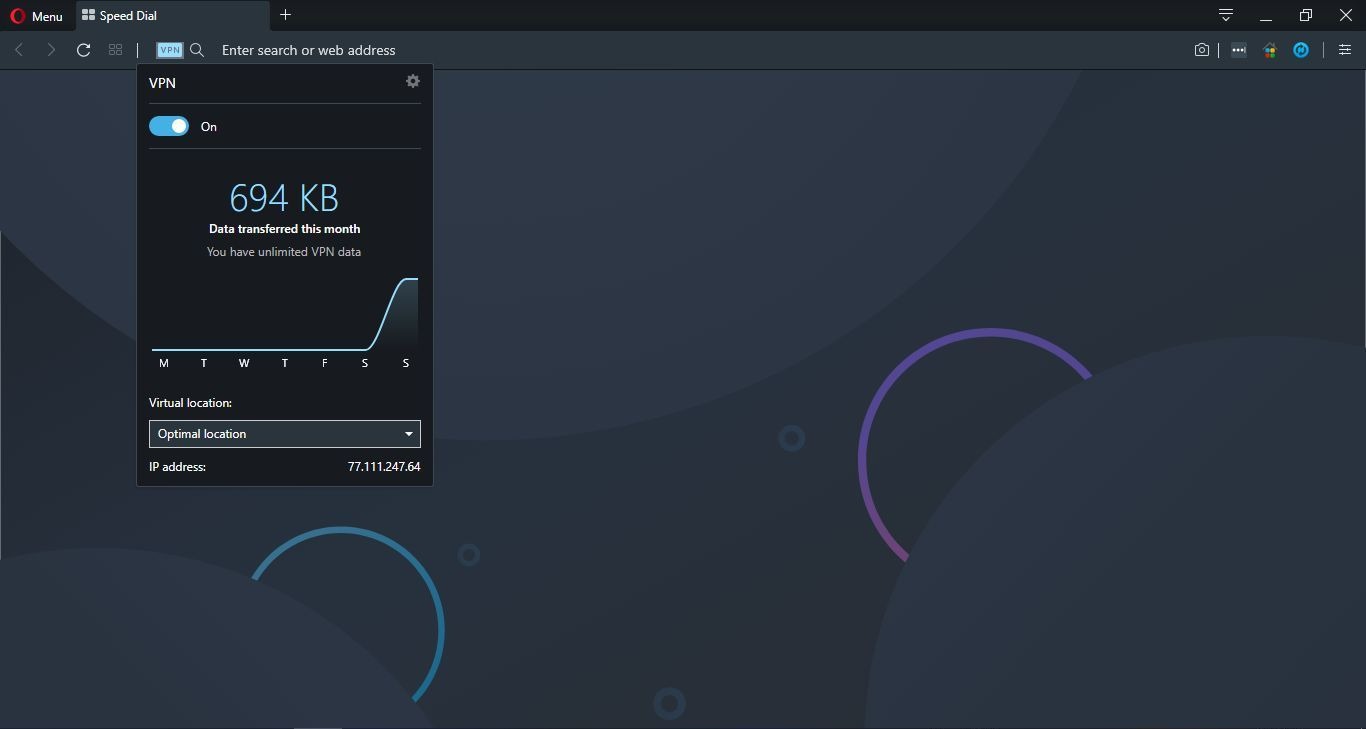
4. Cara Membobol Situs Yang Terblokir Dengan Tor Browser (Android & PC)
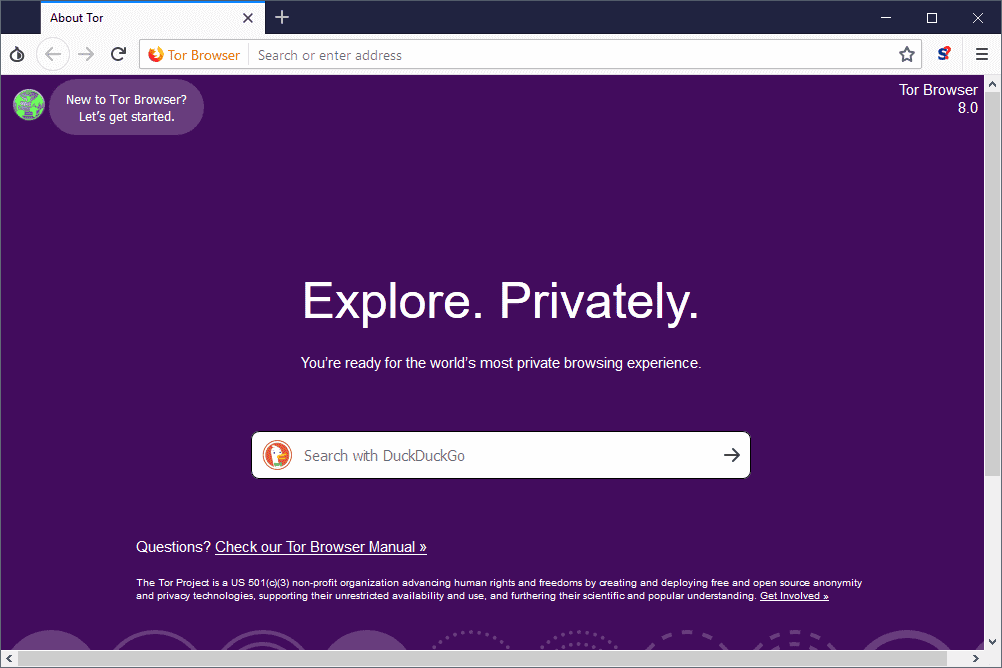
Cara membuka situs yang diblokir tanpa aplikasi selanjutnya adalah dengan menggunakan Tor. Tor adalah browser untuk Android dan PC multi-platform dengan alat privasi yang sangat baik untuk melindungi data Anda dari pengintaian serta mengakses konten dan situs web yang terbatasi oleh wilayah.
Bahkan jika Tor terblokir oleh ISP Anda atau negara, Anda dapat mengkonfigurasi Tor untuk terhubung ke jembatan selama proses pengaturan.
Selain membuka blokir situs web, browser Tor adalah satu-satunya browser yang memungkinkan Anda untuk mengakses situs dengan akhiran .onion.
Tor adalah browser yang sangat baik jika Anda ingin mengakses situs-situs terlarang dan juga memiliki browser dengan alat anti-pengawasan yang efektif dan membuka blokir situs web yang terbatasi.
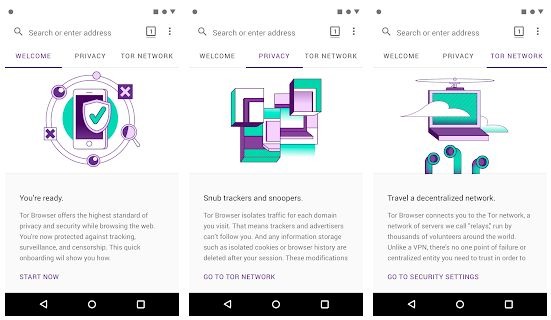
Perbedaan utama antara VPN dan Tor adalah layanan VPN mengenkripsi lalu lintas internet Anda dari agen eksternal tetapi memiliki kemampuan untuk mengekstrak informasi itu sendiri. Dengan demikian, Anda perlu mempercayai layanan VPN untuk tidak mencatat atau melacak informasi.
Pada sisi lain, jaringan Tor terdesentralisasi dan benar-benar anonim. Lalu lintas dalam jaringan sepenuhnya terenkripsi. Jadi, tidak perlu kepercayaan, dan idealnya merupakan opsi aman untuk menjelajahi web secara anonim dengan browser tanpa blokir internet positif untuk Android yang ada.
Namun, sebagian besar komputer yang berjalan dalam jaringan Tor tidak memiliki perangkat keras tingkat server khusus. Jadi, dalam praktiknya, jaringan Tor bisa sedikit lebih lambat daripada layanan VPN, yang biasanya memiliki server khusus yang menangani semua lalu lintas pengguna.
5. Cara Mengakses Situs Yang Terblokir Dengan Aloha Browser (Android)
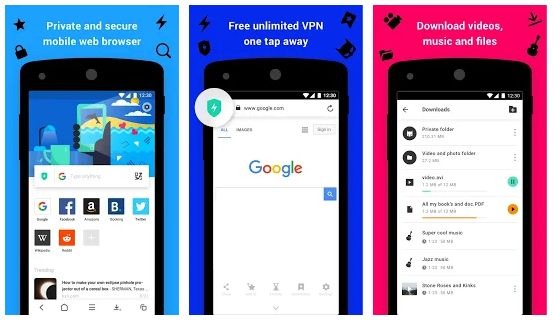
Aloha adalah browser Android berfitur lengkap yang memiliki VPN bawaan. Faktanya, ini adalah salah satu dari sedikit browser web yang memungkinkan penggunaan VPN tanpa batas secara gratis. Namun, akses VPN hanya terbatas dalam aplikasi saja.
Terlepas dari fitur VPN, aplikasi ini juga menawarkan pemblokir iklan, VR Player, pemutar media yang memiliki pemutaran latar belakang, mode penghemat data dan banyak lagi.
Selain itu, Anda juga dapat berlangganan Aloha Premium seharga $2,99 per bulan (atau $24,99 per tahun) yang membuka fitur tambahan seperti pemilihan negara VPN (versi gratis akan secara otomatis terhubung ke server yang ada secara optimal), berbagi file WiFi, sistem Penggunaan VPN luas, dukungan untuk file ZIP, tema khusus, dan banyak lagi.
Itulah beberapa cara membuka situs yang diblokir tanpa aplikasi. Silahkan gunakan metode yang sesuai dengan kebutuhan Anda saat ini. Jika kalian lebih sering untuk berselancar menggunakan internet dengan HP, maka Opera Browser untuk Android adalah pilihan yang sangat bagus. Tetap waspada dan gunakan internet dengan bijak.